Việc biết cách hiển thị phần trăm pin trên laptop giúp bạn dễ dàng kiểm soát thời lượng sử dụng và chủ động hơn trong quá trình làm việc hay học tập. Nếu bạn chưa biết cách bật tính năng này hãy theo dõi những hướng dẫn chi tiết dưới đây.
Nhiều người dùng thắc mắc về cách hiển thị pin trên laptop để tiện theo dõi mức năng lượng còn lại khi sử dụng thiết bị. Việc hiển thị pin không chỉ giúp bạn chủ động hơn trong việc sạc pin mà còn tránh tình trạng máy đột ngột sập nguồn khi đang làm việc. Cùng Workkap tìm hiểu cách hiển thị phần trăm pin trên laptop chi tiết nhé.
Biểu tượng pin trên thanh Taskbar là gì?
Biểu tượng pin trên thanh Taskbar của hệ điều hành Windows 10 và Windows 11 là một biểu tượng trực quan, thường có hình dạng giống viên pin, nằm ở góc dưới bên phải màn hình (khu vực khay hệ thống). Biểu tượng này hiển thị trạng thái pin hiện tại của laptop hoặc thiết bị dùng pin, bao gồm phần trăm pin còn lại, tình trạng đang sạc hay không, và ước tính thời gian sử dụng còn lại.

Biểu tượng pin trên Taskbar máy tính thông báo gì
Nhờ có biểu tượng này, người dùng có thể theo dõi thời lượng pin nhanh chóng, dễ dàng, mà không cần mở cài đặt hay sử dụng phần mềm bên ngoài. Đây là công cụ hữu ích, đặc biệt khi bạn cần quản lý pin hiệu quả trong quá trình làm việc, học tập hay di chuyển.
Hướng dẫn các cách hiển thị phần trăm pin trên laptop
Hiển thị phần trăm pin trên laptop giúp người dùng dễ dàng theo dõi tình trạng pin, tránh tình huống máy sập nguồn đột ngột. Dưới đây là các cách hiển thị phần trăm pin trên laptop đơn giản, dễ thực hiện mà bạn có thể áp dụng ngay.
Di chuột đến biểu tượng pin trên Taskbar
Trên Windows 10 và 11, thanh Taskbar chỉ hiển thị biểu tượng viên pin chứ không hiển thị phần trăm pin trực tiếp. Tuy nhiên, bạn vẫn có thể kiểm tra nhanh bằng cách:
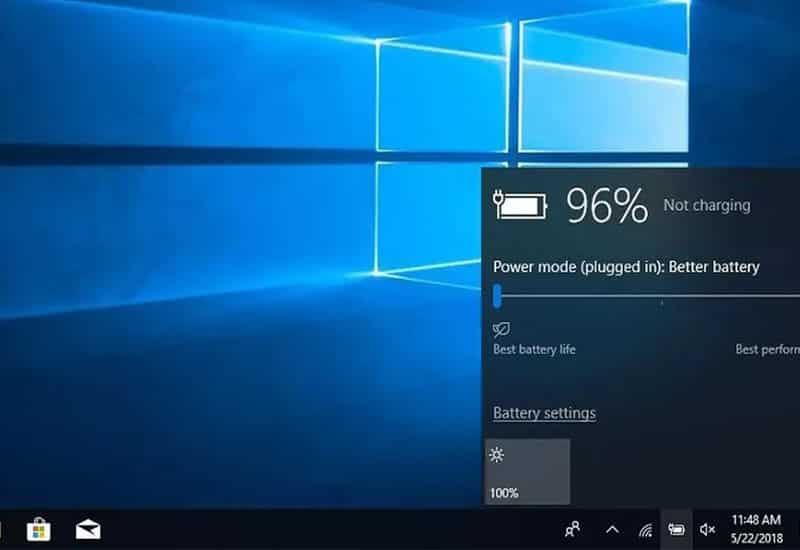
Cách xem thông tin pin khi di chuột trên Taskbar
Di chuột đến hoặc nhấp vào biểu tượng pin ở góc phải thanh Taskbar, hệ thống sẽ hiển thị phần trăm pin còn lại cùng trạng thái sạc.
Nếu biểu tượng pin không xuất hiện, bạn có thể nhấp vào Action Center (biểu tượng thông báo) ở góc dưới cùng bên phải trên Windows 11 để kiểm tra phần trăm pin tại đó.
Kích hoạt biểu tượng pin trên Taskbar (Windows 10)
Trong một số trường hợp, biểu tượng pin bị ẩn khỏi Taskbar khiến người dùng không thể xem được phần trăm pin. Hãy làm theo các bước sau để bật lại biểu tượng pin:

Cách hiển thị biểu tượng pin trên thanh Taskbar Windows 10
- Bước 1: Nhấp vào mũi tên lên (^) ở góc phải thanh Taskbar để xem các biểu tượng ẩn.
- Bước 2: Nếu không thấy biểu tượng pin, nhấp chuột phải lên thanh Taskbar – sau đó chọn Taskbar settings (hoặc vào: Start – chọn đến mục Settings – chọn tiếp Personalization – cuối cùng là Taskbar).
- Bước 3: Kéo xuống mục Notification area > chọn Select which icons appear on the taskbar.
- Bước 4: Tìm mục Power (biểu tượng pin) và gạt công tắc sang On để bật.
- Bước 5: Quay lại Taskbar kiểm tra xem biểu tượng pin đã hiển thị hay chưa.
Hiển thị phần trăm pin thông qua cài đặt trên Win 11
Một trong những cách hiển thị phần trăm pin trên laptop đơn giản và trực quan nhất trên laptop Win 11 là thông qua Windows Settings. Không chỉ hiển thị phần trăm pin còn lại, mục cài đặt này còn cung cấp thông tin chi tiết như mức sử dụng pin, biểu đồ phần trăm, thời gian sử dụng còn lại... Cách tiến hành như sau:
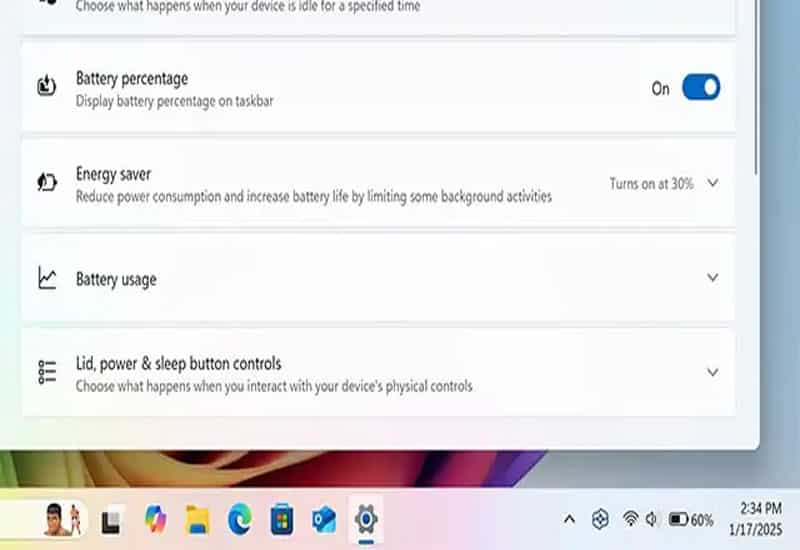
Cách hiển thị phần trăm pin qua cài đặt trên Windows 11
- Bước 1: Nhấn cùng lúc tổ hợp phím Windows + I để mở cửa sổ Cài đặt (Settings).
- Bước 2: Chọn mục System - sau đó nhấp vào Power & battery. Tại đây, bạn sẽ thấy phần trăm pin hiện tại hiển thị ngay phía trên cùng của mục Power & battery.
Dùng phần mềm hỗ trợ hiển thị phần trăm pin
Nếu bạn muốn phần trăm pin hiển thị liên tục trên Taskbar mà không cần thao tác di chuột, sử dụng phần mềm bên thứ ba là lựa chọn hiệu quả.
BatteryBar
BatteryBar là phần mềm nhẹ, dễ sử dụng, giúp hiển thị phần trăm pin cùng thời lượng sử dụng còn lại trực tiếp trên Taskbar.
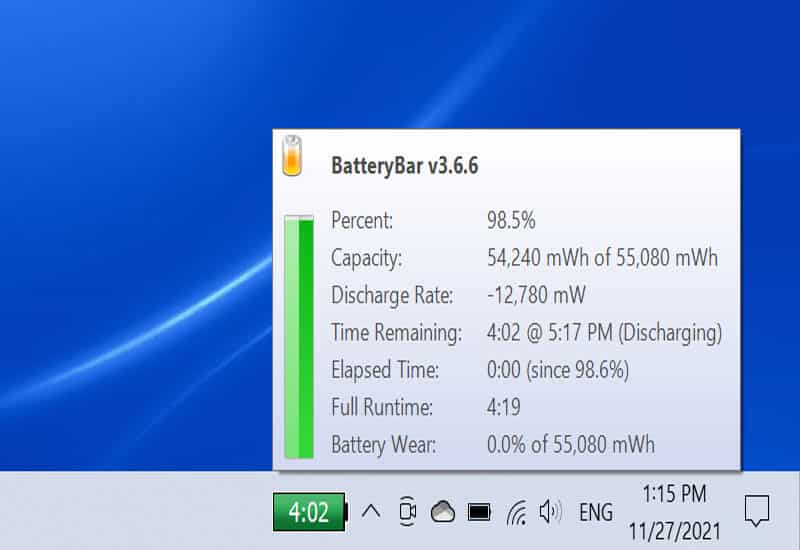
BatteryBar nhẹ, dễ dùng, hiển thị pin và thời lượng trực tiếp Taskbar.
- Bước 1: Tải phần mềm BatteryBar từ trang web chính thức.
- Bước 2: Mở file cài đặt và nhấn Yes khi được yêu cầu cấp quyền.
- Bước 3: Tiếp tục làm theo hướng dẫn cài đặt bằng cách lần lượt nhấn Next, chọn I Agree, rồi nhấn Next để sang bước tiếp theo.
- Bước 4: Chọn vị trí thư mục muốn lưu phần mềm, sau đó nhấn Install để bắt đầu quá trình cài đặt.
- Bước 5: Khi cài đặt hoàn tất, bạn chỉ cần nhấn Finish để kết thúc và khởi động phần mềm.
- Bước 6: Biểu tượng pin cùng phần trăm sẽ xuất hiện trên thanh Taskbar. Nhấp chuột vào biểu tượng để xem thời gian sử dụng còn lại ước tính.
Battery Percentage (từ Microsoft Store)
Đây là một ứng dụng đơn giản hiển thị phần trăm pin rõ ràng ngay trên Taskbar, không cần di chuột hay mở thêm cửa sổ.
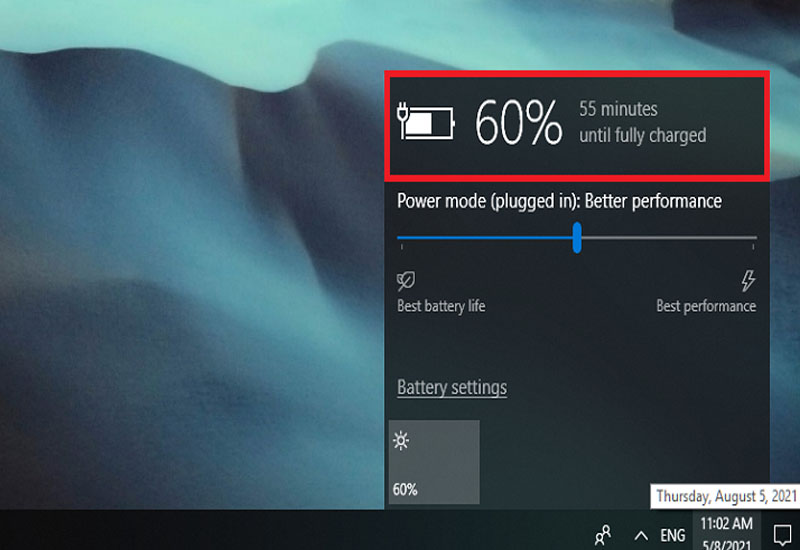
Ứng dụng đơn giản hiển thị phần trăm pin trực tiếp Taskbar
- Bước 1: Truy cập Microsoft Store, tìm kiếm Battery Percentage Icon.
- Bước 2: Nhấn Get in Store app – sau đó bấm chọn Open Microsoft Store khi được nhắc.
- Bước 3: Nhấn Get để tải và cài đặt ứng dụng. Sau khi cài đặt xong, phần trăm pin laptop sẽ luôn hiển thị ở Taskbar mà không cần thao tác gì thêm.
Tùy theo nhu cầu sử dụng và hệ điều hành mà bạn đang dùng, bạn có thể chọn một trong những cách trên để hiển thị phần trăm pin trên laptop một cách tiện lợi và trực quan.
Worklap đã đưa ra hướng dẫn chi tiết về cách hiển thị phần trăm pin trên laptop nhanh chóng. Hy vọng những thông tin này sẽ hữu ích và đem đến cho bạn những trải nghiệm tiện ích hơn. Nếu còn cần hỗ trợ thêm thông tin nào khác hãy liên hệ ngay đến số hotline của Worklap nhé.



















